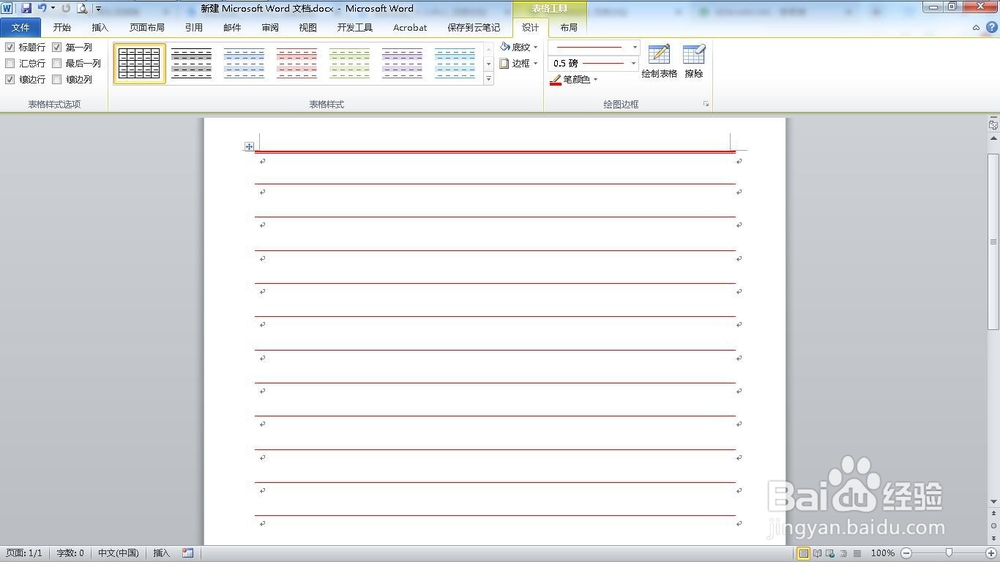1、打开一个空白word文档。
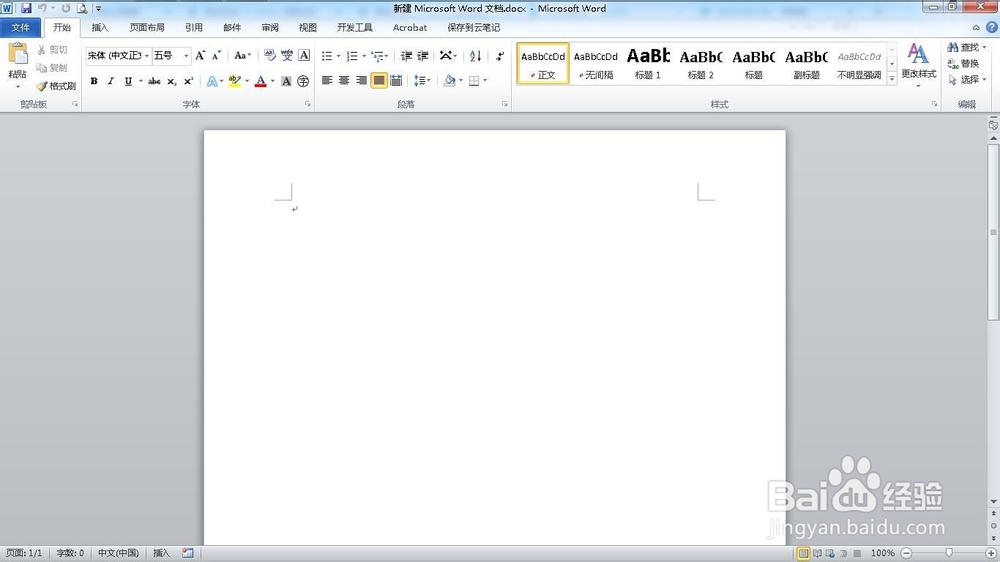
2、点击“页面布局”菜单,然后点击“页面设置”下的小三角。
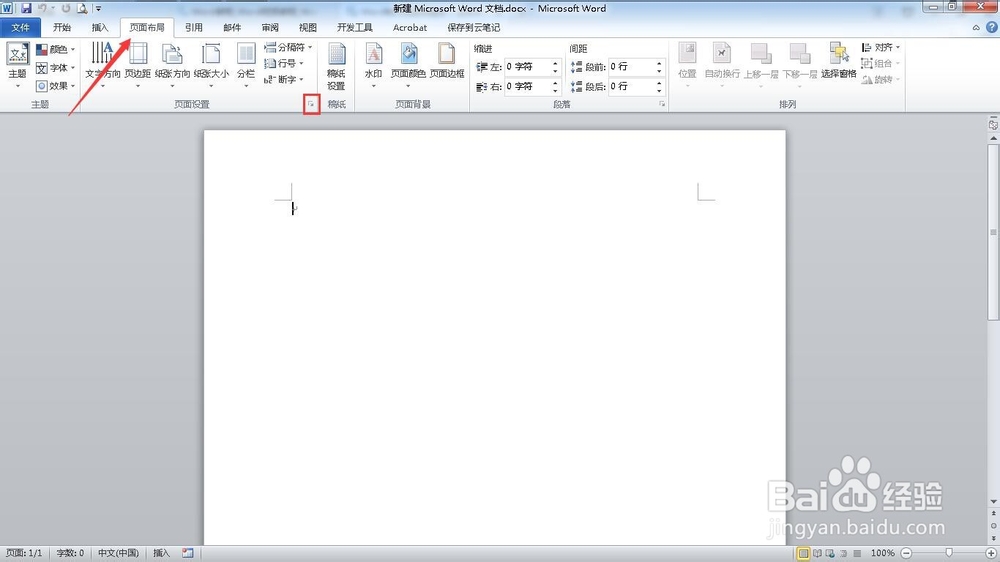
3、将"页边距"上、下、左、右都设置为2厘米。
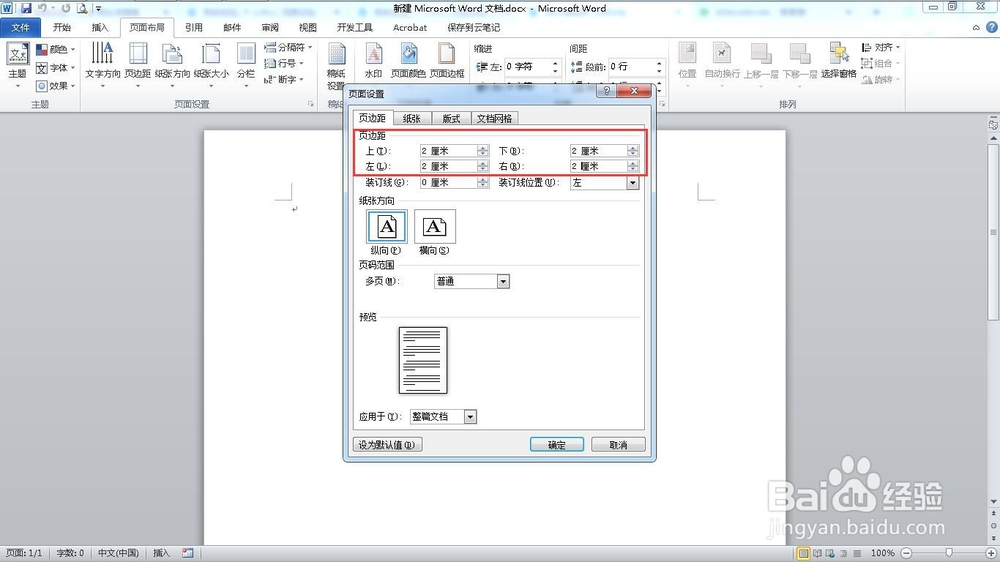
4、点击“插入”菜单,“表格”中选择“插入表格”。
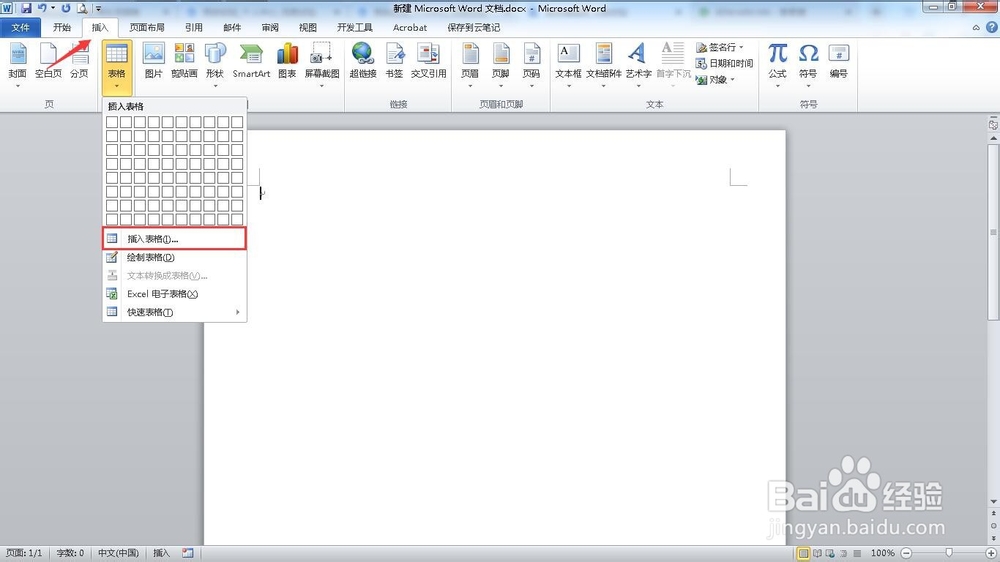
5、将表格列数设为1,行数设为15,点击确定。
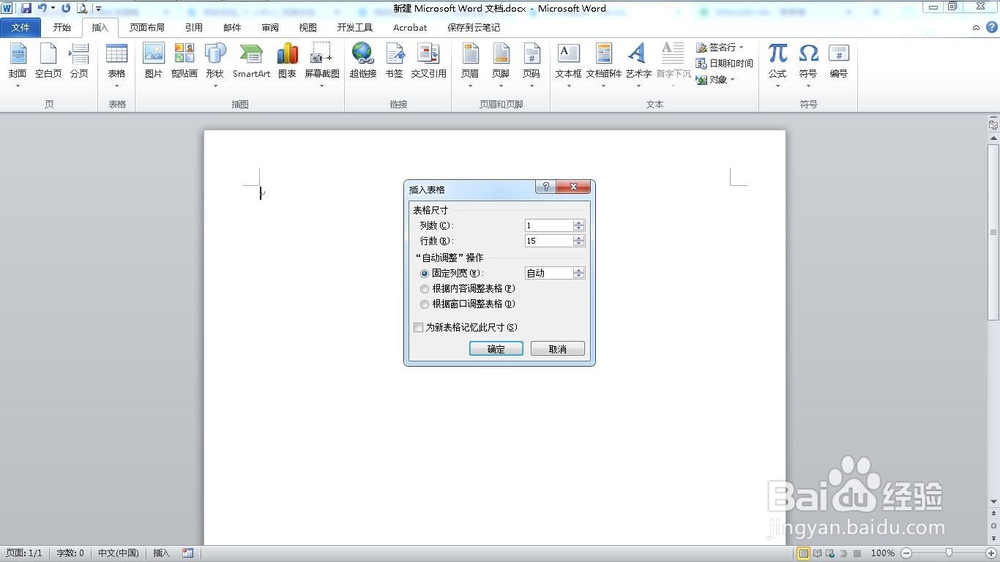
6、选中整个表格,鼠标右键,选择“表格属性”。
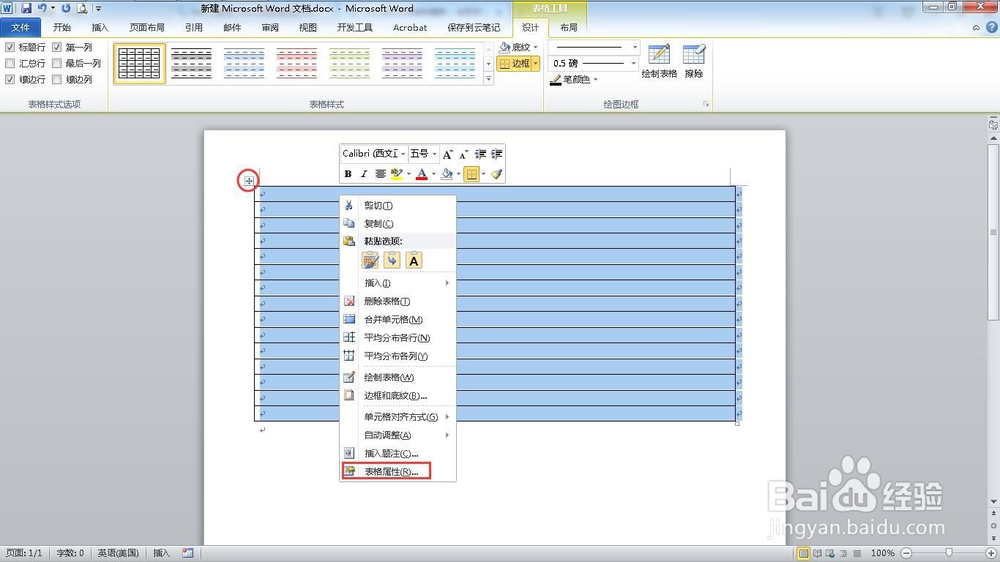
7、在弹出的“表格属性”窗口中选择“行”,将指定高度设为1.2厘米。
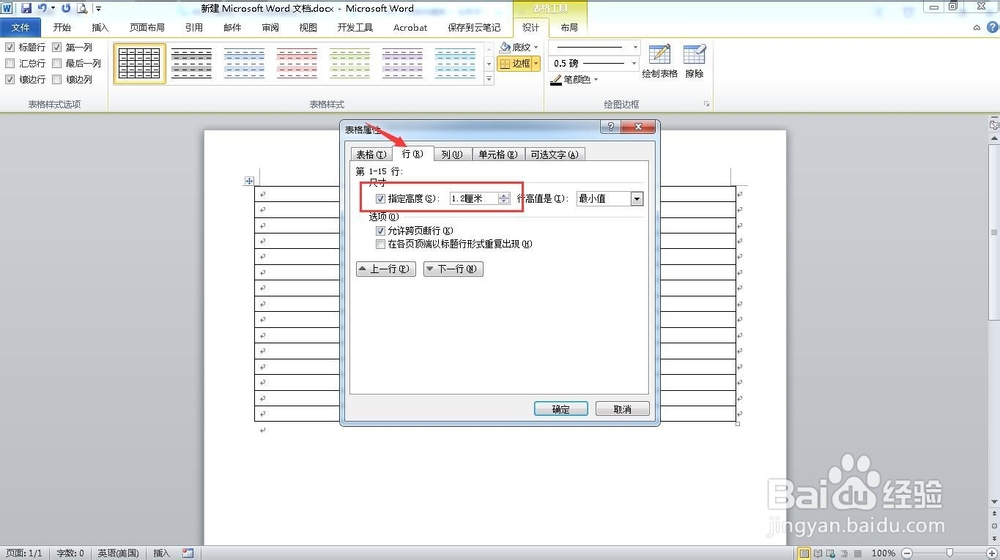
8、行高值“固定值”单击确定。
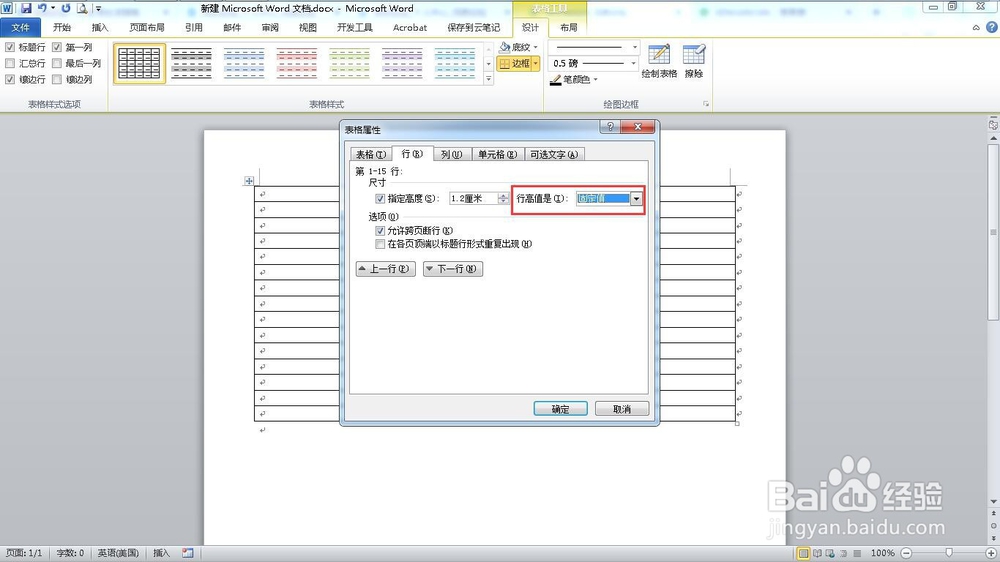
9、点击“表格”中的“边框”选择“边框和底纹”命令。
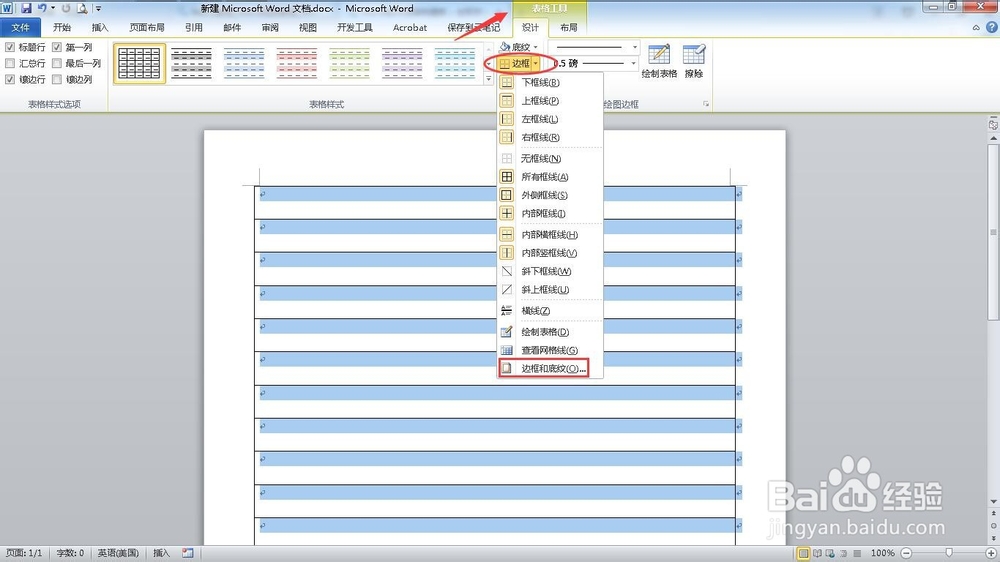
10、在弹出的“边框和底纹”中将左、右两边的线条去掉。
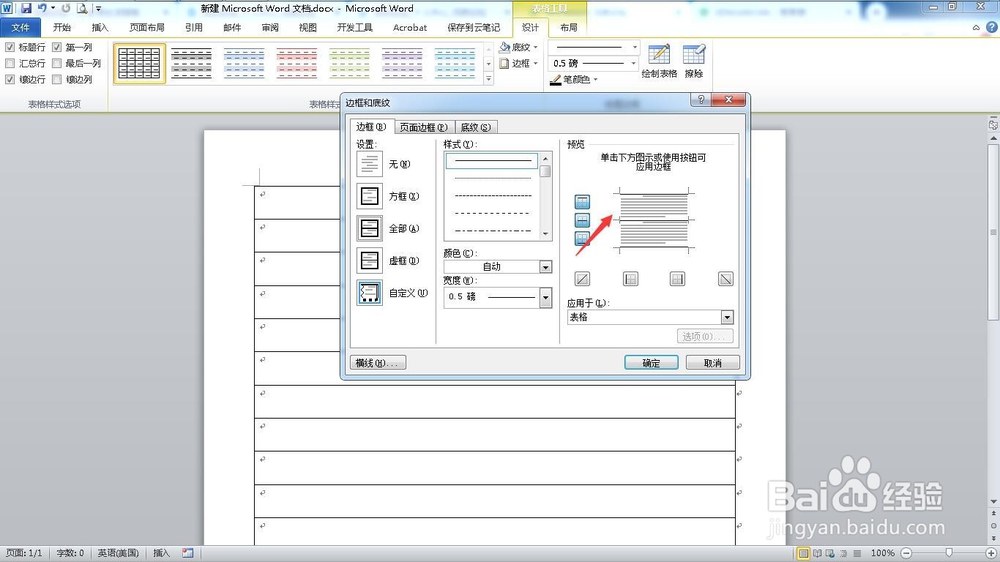
11、顶部给“一粗一细”,底部给“一细一粗”这种效果的线条。
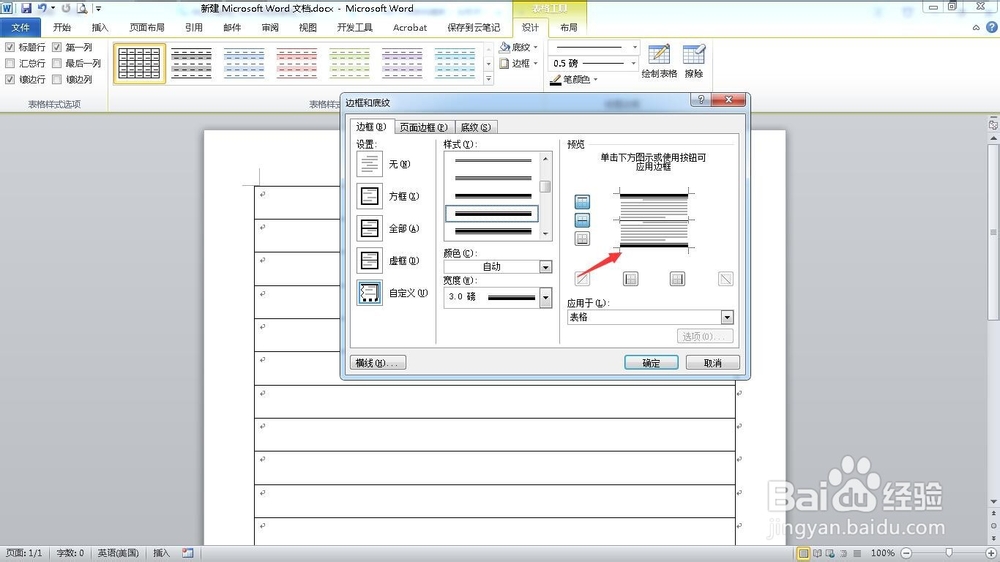
12、颜色设为“红色”。
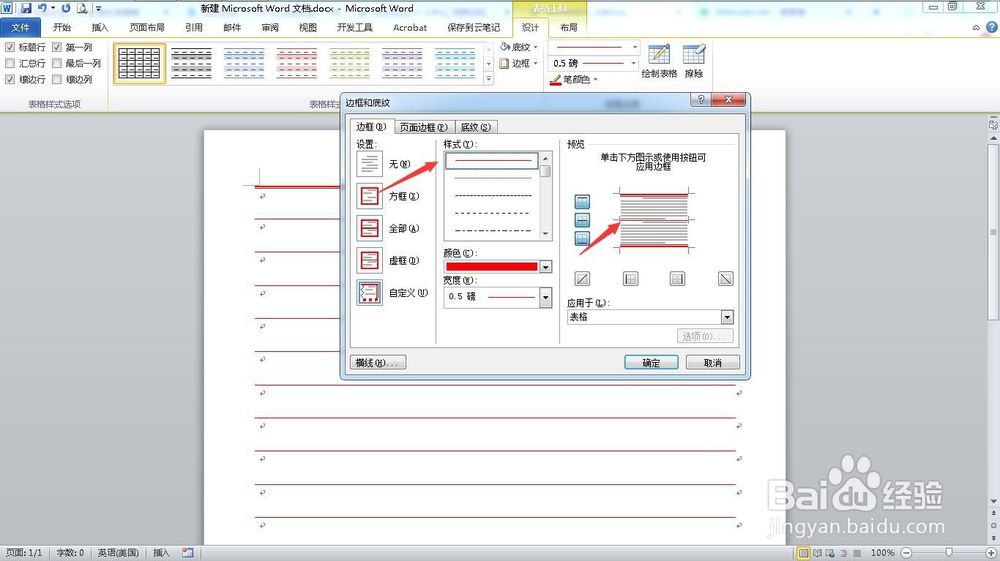
13、这样就完成了信笺纸。